1.下载最新版vscode
下载地址:https://code.visualstudio.com/Download
2.下载最新版remote插件
下载地址:https://marketplace.visualstudio.com/vscode
下载以下两个插件:(点击进入,点击Download Extension)
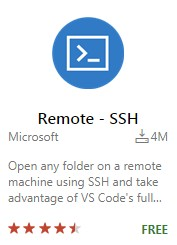
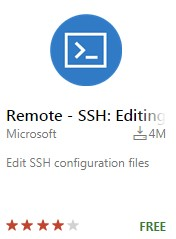

3.打开vscode并安装插件

4.配置远程服务器地址
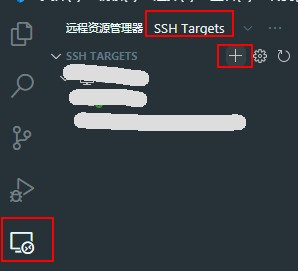
尝试初次连接,离线安装时,初次连接是会失败的,需要手动配置服务器的环境。初次连接后,服务器会留下安装信息,用于我们配置服务器。
安装信息的路径一般在/home/你的用户名/目录下,如果是root权限,则在/root/目录下,执行ls -f命令,你可以发现.vscode-server或.vscode-server-insiders文件夹,进入/root/.vscode-server/bin,你可以看到commit ID命名的文件夹
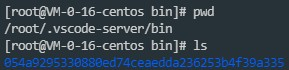
5.通过commit ID下载vscode remote服务器上的插件
下载地址:https://vscode.cdn.azure.cn/stable/这里填写刚才的ID/vscode-server-linux-x64.tar.gz
(或者:https://update.code.visualstudio.com/commit:ID/server-linux-x64/stable)
6.覆盖安装服务器插件到自动创建的目录
如下图:要覆盖重复的文件

?7.再次尝试连接即可